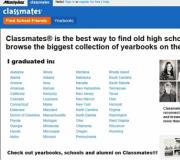Uygulama yönetimi eklentisi kaspersky security center 10. Kaspersky Security Center'ı yükleme. Videoyu beğendin mi? ayrıca kaspersky ürünlerinin tedariği ile ilgileniyoruz. ve daha fazlası - teknik destek sağlıyoruz. müşterilerimizi önemsiyoruz
Makale, "Kaspersky Lab" ürününü inceliyor Kaspersky Uç Noktası Müşterilerimiz tarafından örneklendiği gibi güvenlik ve kurumsal bir ortamda kullanımıİyi günler, sevgili ziyaretçi. Makalenin başlığından, bugün koruma hakkında konuşacağımızı zaten anladınız. Önceki makalelerden birinde, kendini iyi gösteren bu BT alanıyla ilgili bir ürün düşündüm. Bugün size, ortağı olduğumuz Kaspersky Lab'ın aynı derecede ilginç bir ürünü olan Kaspersky Endpoint Security'den bahsedeceğim. içinde gözden geçirilecektir. sanal çevre Hyper-V, ikinci nesil makinelerde. Sunucu tarafı bir Windows Server 2012 R2 etki alanı denetleyicisinde, AD modu Windows Server 2012 R2'de ve Windows 8.1'de istemci tarafında uygulanacaktır.
Bu ürünü BT dış kaynak kullanımı uygulamamızda sürekli kullandığımızı belirtmek gerekir.
Kaspersky Endpoint Security nedir?
için Kaspersky Endpoint Security'de Windows teknolojisi karşı korumak için dünya standartlarında kötü amaçlı yazılım Uygulama Kontrolü, Web Kontrolü ve Cihaz Kontrolü ve veri şifreleme ile birleştirilebilir - hepsi tek bir uygulamada. Tüm işlevler, çok çeşitli Kaspersky Lab çözümlerinin dağıtımını ve yönetimini basitleştiren tek bir konsoldan yönetilir.
Olasılıklar:
- Tek uygulama
- Tek konsol
- Birleşik politikacılar
Kaspersky Endpoint Security for Windows, aşağıdakiler gibi çok çeşitli kritik güvenlik teknolojilerini içeren tek bir uygulamadır:
- Kötü amaçlı yazılımdan koruma (güvenlik duvarı ve izinsiz giriş önleme sistemi dahil)
- İş yerlerinin kontrolü
- Uygulama kontrolü
- Web Kontrolü
- Cihaz kontrol
- Veri şifreleme
Kaspersky Endpoint Security, sürüme bağlı olarak farklı sayıda modül içeren dahil edilen modül setinde farklılık gösterir:
- BAŞLANGIÇ,
- STANDART
- İLERİ
- Kaspersky Toplam Güvenlik iş için
Bizim durumumuzda, GELİŞMİŞ kullanacağız.
Aşağıdaki özellikler, Kaspersky Endpoint Security for Business BAŞLANGIÇ kapsamında mevcuttur:
Aşağıdaki özellikler, Kaspersky Endpoint Security for Business STANDARD'ın bir parçası olarak mevcuttur:
- Kötü amaçlı yazılım koruması, güvenlik duvarı ve izinsiz giriş önleme sistemi
- İş yerlerinin kontrolü
- Uygulama kontrolü
- Web Kontrolü
- Cihaz kontrol
... BT güvenliği için diğer Kaspersky Lab teknolojilerinin yanı sıra
Aşağıdaki özellikler, Kaspersky Endpoint Security for Business ADVANCED ve Kaspersky Total Security for Business'ın bir parçası olarak mevcuttur:
- Kötü amaçlı yazılım koruması, güvenlik duvarı ve izinsiz giriş önleme sistemi
- İş yerlerinin kontrolü
- Uygulama kontrolü
- Web Kontrolü
- Cihaz kontrol
- şifreleme
... ve BT güvenliği için diğer Kaspersky Lab teknolojileri.
Mimari
Sunucu parçası:
- Kaspersky Security Center Yönetim Sunucusu
- Kaspersky Security Center Yönetim Konsolu
- Kaspersky Security Center Ağ Aracısı
Müşteri kısmı:
- Kaspersky Uç Nokta Güvenliği
öyleyse başlayalım
Yönetim Sunucusunu Yükleme
Bizim durumumuzda, yönetim sunucusu AD denetleyicisine kurulacaktır. Windows modu Sunucu 2012 R2. Kuruluma başlayalım:
.jpg)
Açıklığa kavuşturmayı unuttum, Kaspersky Security Center 10 kullanacağız. tam dağıtım sırasıyla Kaspersky Endpoint Security 10 ve Network Agent 10 kurulum paketini içeren Kaspersky Lab web sitesinden indirilir
Sihirbazın bir sonraki penceresinde, dağıtım kitini açma yolunu seçin ve "Yükle"ye tıklayın.
.jpg)
Dağıtım kitini açtıktan sonra Kaspersky Security Center kurulum sihirbazı tarafından karşılanıyoruz, "İleri" düğmesine tıkladıktan sonra sihirbaz "Ağ boyutu" soruyor, çünkü Biri x86, diğeri x64 bit olmak üzere yalnızca iki istemcimiz olacak, ardından "Ağda 100'den az bilgisayar" ifadesini belirtiyoruz.
.jpg)
Yönetim Sunucusunun başlayacağı hesabı ayarlayın. bizim durumumuzda Hesap etki alanı yöneticisi.
.jpg)
Kaspersky Security Center, tüm verilerini DBMS'de depolar. Kurulum sırasında sihirbaz, Microsoft'u yüklemenizi ister. SQL Server 2008 R2 Express veya önceden kurulu bir DBMS'niz varsa, SQL sunucusunun adını ve DB'nin adını seçebilirsiniz.
.jpg)
“Yönetim Sunucu Adresi” aşamasında sihirbaz sizden sunucu adresini belirtmenizi ister. AD ve DNS entegremiz var, sunucu adını belirtmek daha mantıklı olur.
.jpg)
Yönetim için eklentileri seçtikten sonra Kaspersky Security Center kurulumu başlayacaktır.
.jpg)
Başarılı kurulumdan ve Kaspersky Security Center'ın ilk açılışından sonra, anahtarı belirleyebileceğimiz, KSN'ye katılma sözleşmesini kabul edebileceğimiz, bildirimler için e-posta adresini belirleyebileceğimiz İlk Yapılandırma Sihirbazı tarafından karşılanıyoruz.
.jpg)
.jpg)
Güncelleme parametreleri de belirtilir ve görevler içeren bir politika oluşturulur.
.jpg)
Kurulumdan sonra sunucumuz yüklenecektir:
- Yönetim Sunucusu
- Yönetim Konsolu
- Yönetim Temsilcisi
Ancak Kaspersky Endpoint Security yüklenmeyecek. hadi yürütelim uzaktan kurulum dan beri Yönetim aracısı zaten yüklüyse, Kaspersky Endpoint Security'yi sunucuya dağıtabiliriz. Ağ Aracısı yoksa ve gelen tüm bağlantılar Güvenlik Duvarında reddedilirse Windows uzaktan kumandası kurulum başarısız olacaktır. "Uzaktan Kurulum" düğümünü genişletin ve "Uzaktan Kurulum Sihirbazını Çalıştır" ı seçin. Kurulum paketini seçin ve "İleri" düğmesine tıklayın
.jpg)
"Kurulum için bilgisayarları seçin" penceresinde, yönetim gruplarında bulunan bilgisayarlar için kurulum seçeneğini seçin. Ardından sunucuyu seçin ve "İleri" düğmesini tıklayın.
.jpg)
Kaspersky Endpoint Security'nin önemli modülleri güncellendikten sonra sistemin yeniden başlatılması gerekecektir. paket yeterince yeni, yeniden başlatmaya gerek yok. Kimlik bilgilerinin seçiminde her şeyi varsayılan olarak bırakacağız, yani. boş. "İleri" düğmesine tıkladıktan sonra Kaspersky Endpoint Security kurulumunun ilerlemesini göreceğiz.
.jpg)
.jpg)
Grupların oluşturulması
Çünkü Sunuculara yönelik politikalar ve görevler, iş istasyonlarının politika ve görevlerinden farklı olduğundan, farklı makineler için yönetim türüne karşılık gelen gruplar oluşturacağız. "Yönetilen bilgisayarlar" düğümünü genişletin ve "Gruplar"ı seçin, "Alt grup oluştur"u tıklayın. İş İstasyonları ve Sunucular olmak üzere iki alt grup oluşturalım. "Yönetilen bilgisayarlar - Bilgisayarlar" menüsünden, "sürükle ve bırak" veya "kes ve kopyala" kullanarak "DC"yi "Sunucular" grubuna taşıyın ve bu grup için görev ve ilkelerden farklı bir ilke ve görevler oluşturun. "Yönetilen bilgisayarlar" düğümü ".
Kaspersky Endpoint Security'yi Yükleme
Kaspersky Endpoint Security'yi uzaktan yüklemek için kurulum sırasında UAC'yi devre dışı bırakmanız gerekir. Gereksinim "uygunsuz" olduğundan, GPO'da Windows Güvenlik Duvarı için aşağıdaki önceden tanımlanmış Dosya ve Yazıcı Paylaşımı kuralına göre gelen bağlantıya izin vereceğimiz bir ilke oluşturacağız.
Kurulum ve dağıtımdan sonra Grup ilkesi, hadi yönetim konsoluna gidelim. "Yönetim Sunucusu" düğümünü genişletin ve "Kaspersky Anti-Virus Yükle"yi seçin, "Uzaktan Kurulum Sihirbazını Çalıştır" ı tıklayın. Kurulum paketi seçme sihirbazının penceresinde, gerekli paketi seçin ve "İleri"ye tıklayın. "Atanmamış bilgisayarlar" grubundaki istemcileri seçin ve "İleri" ye tıklayın.
.jpg)
Bir sonraki pencerede her şeyi varsayılan olarak bırakacağız ve "İleri" ye tıklayacağız. Anahtar seçiminin olduğu pencereden sonra sihirbaz, kullanıcıya Kaspersky Endpoint Security kurulumu tamamlandıktan sonra sistemi yeniden başlatma hakkında soru sormayı önerir, varsayılan olarak bırakın ve "İleri" ye tıklayın. "Kaldırmayın" adımında uyumlu programlar»İhtiyacınız olursa elbette ayarlamalar yapabilirsiniz. Ayrıca sihirbaz, istemci bilgisayarları gruplardan birine taşımayı önerir, bizim durumumuzda onları "İş İstasyonları" grubuna taşıma.
.jpg)
.jpg)
.jpg)
Gördüğümüz gibi konsol, Kaspersky Endpoint Security'nin istemci istasyonlarına başarılı kurulumu hakkında "konuşuyor".
.jpg)
Görüldüğü gibi, kurulumdan sonra Yönetim Sunucusu, istemci makineleri uzaktan kurulum görevindeki koşullara göre aktardı.
.jpg)
Bir istemci makinede Kaspersky Endpoint Security.
.jpg)
İstemci istasyonları için "Parola koruması"nı etkinleştirdiğimiz bir politika oluşturalım, örneğin kullanıcı anti-virüsü kapatmak istiyorsa bu gereklidir.
.jpg)
İstemci makinede korumayı devre dışı bırakmayı deneyelim.
.jpg)
Bilgisayar taşıma kuralları
Yönetim sunucusunda, istemci bilgisayarlar için hareket kuralları belirleyebilirsiniz. Örneğin, Kaspersky Endpoint Security'nin yeni keşfedilen bir bilgisayara yükleneceği bir durum oluşturalım. Bu, kuruluşta yeni bir bilgisayarın kurulu olduğu bir senaryoda kullanışlıdır.
Kaspersky Endpoint Security dağıtımını otomatikleştirmek için bilgisayarlar için taşıma kurallarını belirleyeceğiz. Bunu yapmak için, "Atanmamış bilgisayarlar" düğümünü seçin ve "Bilgisayarları yönetim gruplarına taşımak için kuralları yapılandır" öğesini seçin ve yeni bir kural oluşturun.
.jpg)
.jpg)
Oluşturulan kuralda, yeni keşfedilen PC, belirtilen IP adresleri aralığından "İş İstasyonları" grubuna eklenecektir.
Ardından, otomatik bir dağıtım görevi oluşturalım antivirüs koruması kurulu olmadığı makineler için. Bunu yapmak için "İş İstasyonları" grubunu seçin ve "Görevler" sekmesine gidin. "Hemen" zamanlama ile anti-virüs koruması kurmak için bir görev oluşturalım.
Böylece istemci bilgisayarın Workstations grubuna eklendiğini görebiliriz.
.jpg)
"Görevler" sekmesine gidelim ve kurulum görevinin başladığını görelim.
.jpg)
Durumun anti-virüs koruması olmayan bir makinede yeniden üretildiğini hatırlatmama izin verin (bundan önce bunlardan birine uzaktan kurulum gösterdim, ondan sonra, bu senaryoyu göstermek için antivirüs kaldırıldı) ve gördüğünüz gibi, kurulum anti-virüs koruması olmayan bir makinede gerçekleşir, anti-virüs koruması olan bir makineye dokunulmamıştır. Anti-virüs koruma araçları yüklendikten sonra, bu istemci bilgisayara KES politikası uygulanacaktır.
Raporlar
Kaspersky Endpoint Security'deki raporlar bilgilendirici olmanın çok ötesindedir. Örneğin, "Kaspersky Lab uygulamalarının sürümleri hakkında" raporuna bir göz atalım.
.jpg)
Rapor, bazı ayrıntılarla ilgili bilgileri görüntüler. yüklü programlar Kaspersky Lab. Kaç tane aracı, istemci çözümü ve sunucunun kurulu olduğunu görebilirsiniz. Raporlar silinebilir ve eklenebilir. Ayrıca, virüslü nesneler veya kritik olaylar içeren bilgisayarları uygun şekilde sıralamaya yardımcı olan "Bilgisayar seçimi"ni kullanarak anti-virüs korumasının durumunu görüntüleyebilirsiniz.
Sonuç olarak, Kaspersky Lab anti-virüs kompleksinin sadece küçük bir bölümünün gözden geçirildiğini söylemek isterim. Yönetim, gerçekten de kullanışlı ve sezgiseldir. Ancak, virüs ve potansiyel tehditlerin aranması sırasında istemci sistemlerinin büyük iş yükünü belirtmekte fayda var, bu iş yüküne esas olarak aşağıdakiler neden oluyor: buluşsal analiz, ki bu oldukça az kaynak gerektirir. Ürünün yönetimi çok kolaydır ve hem AD hem de çalışma grubu ortamları için uygundur. Bu ürün birçok müşterimiz tarafından kurulur ve sadece iyi tarafından kendini gösterir.
Her şey, insanlar, size barış!
 Ağ büyüdükçe, sistem yöneticisi (veya BT departmanı) yönetimi otomatikleştirmeye çalışır. yazılım ürünleri... Antivirüs yazılımı bu konuda bir istisna değildir.
Ağ büyüdükçe, sistem yöneticisi (veya BT departmanı) yönetimi otomatikleştirmeye çalışır. yazılım ürünleri... Antivirüs yazılımı bu konuda bir istisna değildir.
Birçok antivirüs satıcısının cephaneliğinde uzaktan yönetim araçları vardır; bugün Kaspersky Lab'ın benzer bir çözümünden bahsedeceğiz.
Genel olarak Kaspersky Security Center, kesinlikle tek bir makalede anlatılamayacak kadar ciddi bir uygulamadır. Bu nedenle, bu makalede yalnızca dağıtımını analiz edeceğiz.
Kaspersky Security Center'ı indirebilirsiniz. Ürünün kendisi, dağıtılması gereken bir sunucu, uzak sunucu yönetimi için başka bir bilgisayara kurulabilen bir yönetim konsolu, normal konsola alternatif olarak bir web konsolu ve istemci bilgisayarlara kurulan bir yönetim aracısından oluşur. ve anti-virüs yazılımı ile sunucu arasındaki iletişimden sorumludur.
Sunucunun kendisinin yalnızca Windows ailesinin işletim sistemlerine dağıtılması gerekir. Ayrıca, bir sunucu sürümünün varlığı isteğe bağlıdır. XP ve üzeri sistemler desteklenir, ancak yalnızca Professional / Enterprise / Ultimate sürümlerinde desteklenir. İLE BİRLİKTE tam liste Desteklenen sistemler web sitesinde mevcuttur.
Ayrıca sunucunun çalışması için MS SQL veya MySQL'e ihtiyacı vardır (uzaktan da yapabilirsiniz). Eğer bitmiş sunucu elde veritabanları yok, Kaspersky Security Center yükleyicisi, çoğu kuruluş için oldukça yeterli olan MS SQL Express'in kendisini yükleyecektir.
Yani, sunucuyu dağıtmak için indirin ve çalıştırın kurulum dosyası(Tam dağıtımı indirmenizi öneririm). Olarak Test tezgahı ameliyathaneli bir bilgisayar seçtik Windows sistemi Sunucu 2012 R2.

Şu anda "Kaspersky Security Center 10'u Kur" öğesiyle ilgilendiğimiz uygun bir menü göreceksiniz.
Kuruluma başladıktan sonra lisans sözleşmesini kabul etmeniz ve kurulum tipini seçmeniz istenecektir. Yükleme işlemi üzerinde daha iyi kontrol için özel yüklemeyi not edelim.

ağ varsa mobil cihazlar, korumalarını yönetmek için ayrı bir bileşen kurulabilir.

Ağınızın boyutunu belirtin. Ancak bu nokta önemli bir belirleyici güç taşımamaktadır.

Ardından kurulum programı, Yönetim Sunucusu hizmetini hangi kullanıcıdan çalıştıracağını soracaktır. Yönetici haklarına sahip mevcut bir kullanıcıyı belirtebilir veya yükleyicinin yeni bir tane oluşturmasına izin verebilirsiniz.


Bir sonraki adım, bir veritabanı sunucusu seçmektir. Daha önce de belirtildiği gibi, iki seçenek vardır - MS SQL veya MySQL. Hazır bir sunucunuz yoksa Kaspersky Security Center, MS SQL Express'i dikkatli bir şekilde dağıtacaktır.


Kurulum işleminin bu aşamasında, sisteminizde kurulu olmaması durumunda küçük bir sürprizle karşılaşabilirsiniz. NET Çerçevesi 3.5 SP 1.

Windows Server'da, .NET Framework 3.5 SP 1 bir bileşen olarak yerleşiktir ve yalnızca etkinleştirilmesi gerekir. Sunucu odanız yoksa işletim sistemi, ardından Microsoft web sitesine gitmeniz ve yükleyiciyi indirmeniz gerekir.
Bileşeni Windows Server'a dahil etme seçeneğini ele alalım. Bunu yapmak için Sunucu Yöneticisini açın ve "Rol ve Özellikler Ekle" öğesini seçin.

Rolleri veya bileşenleri kuracağımızı belirtmemiz gereken bir sihirbaz başlayacaktır.
 Windows Server'da Rol ve Özellik Ekleme Sihirbazı
Windows Server'da Rol ve Özellik Ekleme Sihirbazı Sunucumuzu seçiyoruz ve rol seçimini atlıyoruz. Bileşenler listesinde .NET Framework 3.5'in İşlevlerini buluyor ve bir onay işaretiyle işaretliyoruz.

 Windows Server'a Bileşen Ekleme
Windows Server'a Bileşen Ekleme Bundan sonra doğrudan Kaspersky Security Center kurulumuna döneceğiz.
SQL kimlik doğrulama modunu seçmemiz gerekiyor. Ayrı bir hesap veya mevcut bir hesap olabilir.

Kaspersky Security Center sunucusunun, istemci bilgisayarların güncellemeleri ve kurulum paketlerini almak için erişebileceği bir paylaşılan klasöre ihtiyacı vardır. Yeni bir klasör oluşturabilir veya var olanı belirtebilirsiniz.

Yönetim sunucusuna bağlanacağımız bağlantı noktalarını belirtiyoruz.

Ağdaki sunucunun adresini belirtiyoruz. Sunucunun statik bir IP adresi varsa ve olacaksa, bununla sınırlayabilirsiniz. Ancak sunucuyu ada göre tanımlamak yine de daha uygundur.

Yüklemeden önceki son adım, gerekli eklentileri seçmektir. Eklentiler, Kaspersky Lab'in çeşitli anti-virüs ürünlerini yönetmenize olanak tanır. Bu, tam bir sürüm hayvanat bahçesine sahipseniz kullanışlıdır. Eklentiler ayrıca daha sonra ek olarak kurulabilir.

Şimdi geriye kalan tek şey kurulum sürecini gözlemlemek. Bazen eklentilerin ayrı bir lisans sözleşmesini kabul etmesi gerekir.

Kaspersky Security Center kurulumu artık tamamlandı.

Şimdi ilk sunucu kurulumunu gözden geçirelim. Sunucuyla birlikte kurulan yönetim konsolu şöyle görünür:
 Kaspersky Security Center Yönetim Konsolu
Kaspersky Security Center Yönetim Konsolu Konsol ayrı olarak kurulabilir. Ve rutin işlemler için her seferinde sunucuya giriş yapmanıza bile gerek yok.
Sunucular sol sütunda listelenir. Şimdiye kadar orada sadece yeni oluşturulan sunucumuz var. Birkaç sunucuyu yönetiyorsanız, Yönetim Sunucusu Ekle'yi tıklamanız yeterlidir.
Bu nedenle, az önce oluşturduğunuz sunucuya tıklayın ve Hızlı Başlangıç Sihirbazı başlayacaktır. Programı bir kod veya anahtar ile etkinleştirmeniz istenecektir. Ancak bu daha sonra yapılabilir.

Ayrıca sihirbaz, Kaspersky Security Network programına katılmak için onayınızı isteyecektir. Aslında bu, Kaspersky Lab'a hangi kaynakları ziyaret ettiğiniz ve enfeksiyonu nerede yakaladığınız hakkında veri gönderen, bilgisayarlarınızda bulunan başka bir casustur. Bu, belirli bir bilgi tabanının yaratılmasıyla motive edilir. Bence son kullanıcı için böyle bir programa katılımın anlamı tartışmalıdır.
Ayrıca belirtmeniz istenecek posta kutuları Kaspersky Security Center sunucusundan gelen bildirimler için. Bu adımı atlayabilirsiniz.

Tüm bu adımlardan sonra sunucu ağdan en son güncellemeleri indirmeye başlayacaktır. Gelecekte, İnternet'teki bir Kaspersky Lab sunucusu olarak değil, ağınızda birkaç tane varsa, bir güncelleme kaynağı olarak yapılandırmak mümkün olacaktır.

Güncellemeleri indirdikten ve ağı yokladıktan sonra, sihirbaz başarılı bir tamamlama mesajı gösterecek ve İş İstasyonlarında Koruma Dağıtım Sihirbazını başlatmayı önerecektir.

İçindeki iş istasyonlarına koruma dağıtmak hakkında konuşacağız.
Yönetim Sunucusu ve istemci bilgisayar ile doğrudan bağlantı kurmak mümkün değilse bir bağlantı ağ geçidi kullanılır. Örneğin, Yönetim Sunucusu şurada bulunur: Şirket ağı, ve istemci bilgisayar dahil değildir.
Nasıl kurulur
Ağ Aracısını bağlantı ağ geçidi modunda yerel olarak yüklemek için:
- Kurulum dosyasını bağlantı ağ geçidi olacak cihazda çalıştırın.
Varsayılan olarak, yükleme dosyası bulunur:
\\<Адрес сервера администрирования>\ KLSHARE \ Paketler \ NetAgent_10.4.343.
- Lisans Sözleşmesinin şartlarını okuyun ve kutuyu işaretleyin Lisans Sözleşmesinin şartlarını kabul ediyorum.
- Kurulum klasörünü seçin.

- Sormak Sunucu adresi ve kutunun işaretini kaldırın Ağ Aracısının UDP bağlantı noktasını açmasına izin verin.

- adımı atla Proxy sunucu yapılandırması.
- Lütfen seçin DMZ'deki bağlantılar için ağ geçidi olarak kullanın.

- Lütfen seçin Yönetim Sunucusundan Alın.

- Kullanıyorsanız etiketleri ayarlayın. Etiketleri kullanma hakkında daha fazla bilgi için bkz. Daha fazla bilgi için Kaspersky Security Center 10'da etiketlerin nasıl ve neden kullanılacağı makalesine bakın..

- adımı atla Ekstra seçenekler.
- Kutuyu kontrol et Kurulum sırasında programı çalıştırın.

- Tıklamak Düzenlemek.

Nasıl kurulur
- Kaspersky Security Center 10'u açın.
- Düğümün bağlam menüsünü açın Yönetilen cihazlar ve bas Oluşturmak → Grup.

- Yeni grup için bir ad girin ve Tamam.

- aç Özellikler düğüm Yönetim Sunucusu.
- bölüme git Aracıları Güncelle ve kutunun işaretini kaldırın Güncelleme Aracılarını Otomatik Olarak Ata.Tıklamak Ekle.

- Alan açılır menüsünde, DMZ'de bulunan bir bağlantı ağ geçidi ekleyin..

- Bağlantı ağ geçidi adresini girin ve tıklayın. Tamam.

- Bu bağlantı ağ geçidiyle ilişkili cihaz grubunu seçin. Tıklamak Tamam.

Ağın bir sonraki taraması sırasında Yönetim Sunucusu, IP adresi tarafından eklenen bağlantı ağ geçidini algılayacak ve onu Atanmamış cihazlar.
- Gruba bağlantı ağ geçidi ekle Harici cihazlar 3. adımda oluşturuldu.
- aç Özellikler düğüm Yönetim Sunucusu ve bölüme git Aracıları Güncelle... Tıklamak Ekle.
- Alanın açılır menüsünde Güncelleme aracısı olarak görev yapacak bir cihaz Tıklayın Gruptan bir cihaz ekleyin. Gruptan bağlantı ağ geçidi ekle Haricicihazlar ve bas TAMAM. 8. adımı tekrarlayın.
- Eklenen bağlantı ağ geçidini seçin ve açın Özellikler.

- bölüme git geçit... Kutuyu kontrol et Bağlantı ağ geçidi ve Yönetim Sunucusu tarafından ağ geçidine bağlantı oluşturulmasını başlatın... Sormak Uzak cihazlar için ağ geçidi adresi, örneğin, abc-lab.kaspersky.com. Tıklamak Tamam.

Bağlantı ağ geçidi için bir Ağ Aracısı ilkesi oluşturabilirsiniz. Adımda oluştururken Ağ kutunun işaretini kaldırın UDP bağlantı noktasını kullan.

Bu materyal, kuruluşta antivirüs koruması ve güvenliği yönetiminde yer alan uzmanlar için hazırlanmıştır.
Bu sayfa, Kaspersky Endpoint Security 10'un en son sürümlerinin ve Kaspersky Security Center 10'un Merkezi Yönetim Konsolu'nun en ilginç işlevlerini açıklar ve analiz eder.
Bilgiler, NovaInTech uzmanları ile Kaspersky anti-virüs korumasına yeni geçiş yapan veya 6. İstemci bilgisayarlardaki anti-virüs sürümü ve Yönetim yönetim konsolu Kit 8. İkinci durumda, Kaspersky Lab'in anti-virüs koruması zaten kullanımdayken, BT uzmanlarının, Aynı BT uzmanları için hayatı gerçekten kolaylaştırmaya yardımcı olan ve aynı zamanda güvenlik ve güvenilirlik seviyesini artıran ürünlerin yeni sürümlerinin çalıştırılması.
Bu makaleyi okuduktan ve videoları izledikten sonra, tarafından sağlanan en ilginç işlevsellik hakkında kısaca bilgi edinebilirsiniz. En son sürüm Kaseprky Security Center ve Kaspersky Endpoint Security yönetim konsolları ve nasıl çalıştığını görün.
1. Kaspersky Security Center 10'un Yönetim Sunucusunu Yükleme.
Gerekli dağıtımlar resmi Kaspersky Lab web sitesinde bulunabilir:
DİKKAT! dağıtım için tam versiyon Kaspersky Security Center, Kaspersky Endpoint Security dağıtım paketinin en son sürümünü zaten içerir.
Her şeyden önce, Kaspersky Lab'den anti-virüs koruması kurmaya nereden başlayacağınızı anlatmak istiyorum: İlk bakışta göründüğü gibi istemci bilgisayarlardaki anti-virüslerin kendisinden değil, yönetim sunucusunun kurulumundan. ve Kaspesky Security Center'ın (KSC) merkezi yönetim konsolu. Bu konsol yardımıyla kurumunuzun tüm bilgisayarlarına antivirüs korumasını çok daha hızlı bir şekilde kurabilirsiniz. Bu videoda, KSC yönetim sunucusunun kurulumu ve minimum konfigürasyonunun ardından, istemci bilgisayarlar için tamamen hazırlıksız bir kullanıcının bile kurabileceği bir antivirüs çözümü yükleyicisi oluşturmanın mümkün olduğunu göreceksiniz (sanırım her yöneticinin böyle "kullanıcıları" vardır). - kurulum arayüzü her şeyi içerir 2 düğme - "Yükle" ve "Kapat".
Yönetim sunucusunun kendisi, her zaman açık olan veya mümkün olduğunca erişilebilir herhangi bir bilgisayara kurulabilir, bu bilgisayar ağdaki diğer bilgisayarlar tarafından görülebilmelidir ve İnternet'e erişimi olması çok önemlidir (veritabanlarını indirmek için). ve KSN bulutu ile senkronizasyon).
Daha önce orta konsolu kurmuş olsanız bile videoyu izleyin, ancak önceki sürümler- belki kendiniz için yeni bir şey duyacak ve göreceksiniz ...
VİDEOYU BEĞENDİ MİSİNİZ?
biz de yaparız Kaspersky ürünlerinin teslimatı... Ve daha da fazlası - teknik destek sağlıyoruz. Müşterilerimizi önemsiyoruz.
2. Kaspersky'nin kurulu olduğu bilgisayarlarda merkezi yönetimin kurulması.
Genellikle küçük organizasyonlarda, sistem yöneticileri anti-virüs korumasını her bilgisayara manuel olarak kurun ve yapılandırın. Böylece, anti-virüs korumasını sürdürmek için harcadıkları zaman artar ve bazı daha önemli görevler için yeterli zamanları kalmaz. Yöneticilerin, zaman yetersizliğinden dolayı, Kaspersky Lab'in kurumsal anti-virüs koruması sürümlerinin genellikle merkezi yönetime sahip olduğunu bilmedikleri ve bu medeniyet mucizesi için herhangi bir ödeme yapmaları gerekmediğini bilmedikleri durumlar vardır. .
Halihazırda kurulu istemci antivirüslerini yönetim sunucusuna "bağlamak" için çok az şeye ihtiyacınız var:
- Yönetim Sunucusunu kurun (bu makalenin 1. Bölümü).
- Yönetim Sunucusu Aracısını (NetAgent) tüm bilgisayarlara kurun - Aşağıda ekli videoda kurulum seçeneklerini anlatacağım.
- Yönetim sunucusu aracısının yüklenmesinden sonra, bilgisayarlar, ayarlarınıza bağlı olarak "Dağıtılmamış bilgisayarlar" bölümünde veya "Yönetilen bilgisayarlar" bölümünde olacaktır. Bilgisayarlar "Ayrılmamış bilgisayarlar"da olacaksa, "Yönetilen bilgisayarlar"a aktarılmaları ve onlara uygulanacak bir politika oluşturmaları gerekir.
Bu işlemlerden sonra bilgisayarlarınız merkezi konsoldan size görünür olacak, kullanıcılar artık makinelerinde kurulu antivirüsleri yönetemeyecek ve sonuç olarak daha az enfeksiyon ve yönetici için daha az baş ağrısı olacaktır.
Aşağıdaki videoda, ağınızın nasıl düzenlendiğine bağlı olarak, NetAgent'ları istemci bilgisayarlara kurmak için senaryoları açıklamaya çalışacağım.